Windows PCでのブラッドハントのクラッシュ、吃音、または遅れ
ブラッドハウンド 間違いなくヴァンパイア:ザマスカレードユニバースを舞台にした最も有名なゲームの1つです。 。したがって、この巨大なゲーマーの宗派からの苦情は見逃せません。したがって、この記事では、PCでのBloodhuntのクラッシュまたは遅延を修正する方法を説明します。

PCでBloodHuntがクラッシュまたは遅れるのはなぜですか?
ゲームがクラッシュしたり遅れたりする通常の理由のいくつかは、内部の劣悪さ、ゲームファイルの破損、グラフィックの古さです。このエラーには、この記事で説明する他の理由がいくつかあります。
Bloodhuntのクラッシュ、吃音、遅れを修正
ヴァンパイア:ザマスカレードユニバース、ブラッドハントがWindows 11/10 PCでクラッシュまたは遅延し続ける場合は、次の修正のいずれかが役立つはずです:
- DirectX11に切り替えます
- ゲームの整合性を確認する
- グラフィックドライバを更新する
- 垂直同期を無効にする
- ゲームモードを有効にする
それらについて詳しく話しましょう。
1]DirectX11に切り替えます
これは、一部の人にとってはかなり奇妙な解決策かもしれません。しかし、どうやら、最新のDirectX12はBloodhuntに問題を与えています。したがって、DirectX 11を強制して、問題が解決するかどうかを確認する必要があります。
- Steamを開きます。
- ライブラリに移動します 、 Bloodhunt、を右クリックします プロパティを選択します
- GENERALに移動します タブをクリックし、[起動オプション]で-force-dx11。と入力します。
次に、ゲームを再起動して、問題が解決するかどうかを確認します。
2]ゲームの整合性を確認する
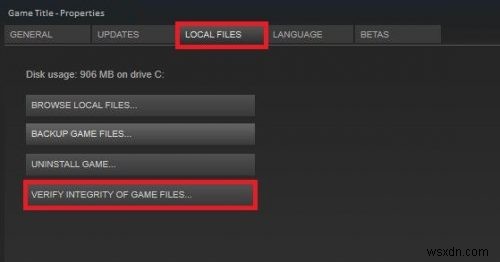
問題の原因がゲームファイルの破損である場合は、問題を解決するためにゲームの整合性を確認する必要があります。そのためには、所定の手順に従う必要があります。
- Steamを開きます。
- ライブラリに移動します 、 Bloodhunt、を右クリックします プロパティを選択します
- ローカルファイルに移動します 、[ゲームファイルの整合性を確認する]をクリックします。
ここで、ゲームをもう一度起動して、問題が解決するかどうかを確認してください。
3]グラフィックドライバを更新します
ゲームに関連する問題は古いグラフィックスドライバーが原因である可能性があることを知っておく必要があります。そのため、グラフィックスドライバーを更新して、問題が解決するかどうかを確認することをお勧めします。
4]垂直同期を無効にする
これは、ゲームがクラッシュしている場合は役に立たない可能性がありますが、大幅に遅れている場合は、VerticalSyncまたはV-Syncを無効にすることをお勧めします。これを行うには、指定された手順に従います。
- Bloodhuntを開きます。
- Escをクリックします [設定]を選択します。
- [グラフィックス]をクリックします。
- [基本]から、[VSYNCを有効にする]のチェックを外します。
次に、ゲームを再起動して、まだ遅れているかどうかを確認します。
5]ゲームモードを有効にする
Windowsマシンでゲームをプレイする前に、ゲームモードかどうかを確認する必要があります。 有効になっています。これを行うには、設定を開きます ゲーム>ゲームモードに移動します 。次に、ゲームモードを有効にします 問題が解決するかどうかを確認します。これにより、コンピュータがゲーム用に最適化されるため、ゲームが遅れることがないことを願っています。
うまくいけば、これらのソリューションでブラッドハントエラーを修正することができます。
ブラッドハントを実行するためのシステム要件
これらはBloodhuntを実行するためのシステム要件です。
- オペレーティングシステム: Windows11/1064ビット
- プロセッサ: Inteli5-7400またはAMDRyzen1300X(最小)、Intel i7-8700K / AMD Ryzen 5 3600X(推奨)。
- メモリ: 8 GB(最小)、16 GB(推奨)。
- グラフィック: NvidiaGTX970またはRadeonRX580(最小)、NvidiaGTX1080またはRadeonRXVega 64(推奨)。
- DirectX: バージョン11。
- ストレージ: 20GB
したがって、ゲームをダウンロードする前に、コンピュータに互換性があることを確認してください。

-
Back4BloodがWindowsPCでクラッシュし続ける
一部のユーザーは、 Back 4 Blood Windows11/10コンピューターでクラッシュし続けます。したがって、この記事では、問題を簡単に解決するためのすべての解決策について説明します。 コンピュータでBack4Bloodがクラッシュするのはなぜですか? 通常、バックグラウンドでクラッシュするソフトウェアは、ファイルの破損に関連しています。これはここに当てはまる可能性があります。ただし、更新されたグラフィックスドライバまたは互換性のないシステム構成がない場合、問題のゲームなどの要求の厳しいゲームがクラッシュする可能性があります。そのため、ゲームを実行するために、コンピューター
-
Windows PCでのブラッドハントのクラッシュ、吃音、または遅れ
ブラッドハウンド 間違いなくヴァンパイア:ザマスカレードユニバースを舞台にした最も有名なゲームの1つです。 。したがって、この巨大なゲーマーの宗派からの苦情は見逃せません。したがって、この記事では、PCでのBloodhuntのクラッシュまたは遅延を修正する方法を説明します。 PCでBloodHuntがクラッシュまたは遅れるのはなぜですか? ゲームがクラッシュしたり遅れたりする通常の理由のいくつかは、内部の劣悪さ、ゲームファイルの破損、グラフィックの古さです。このエラーには、この記事で説明する他の理由がいくつかあります。 Bloodhuntのクラッシュ、吃音、遅れを修正 ヴァンパイア
